Tietojen menetys voi olla tuhoisa kokemus, johtuipa se sitten laitteistovioista, vahingossa tapahtuvasta poistamisesta tai haitallisesta hyökkäyksestä. Tiedostojen säännöllisen varmuuskopioinnin oppiminen on tärkein yksittäinen askel, jonka voit tehdä arvokkaiden tietojesi suojaamiseksi. Tämä opas antaa sinulle kattavan yleiskatsauksen erilaisista varmuuskopiointimenetelmistä, strategioista ja parhaista käytännöistä varmistaaksesi, että tietosi pysyvät turvassa ja saatavilla.
💻 Miksi tiedostojen varmuuskopiointi on tärkeää
Kuvittele, että menetät kaikki valokuvasi, asiakirjasi ja tärkeät tiedostosi hetkessä. Tämä skenaario korostaa vankan varmuuskopiointisuunnitelman tärkeyttä. Tietojen katoaminen voi tapahtua useista syistä, mikä tekee säännöllisestä varmuuskopioinnista mielenrauhan kannalta välttämätöntä.
Tietojen katoamiselta suojaamisessa ei ole kyse vain mukavuudesta; Kyse on muistojen säilyttämisestä, tärkeiden asiakirjojen turvaamisesta ja liiketoiminnan jatkuvuuden varmistamisesta. Ennakoivilla toimilla voit säästää sinua merkittäviltä päänsärkyiltä tulevaisuudessa.
📝 Tietojen katoamisen yleisiä syitä
Tietoihisi kohdistuvien mahdollisten uhkien ymmärtäminen on ensimmäinen askel tehokkaan varmuuskopiointistrategian luomisessa. Tässä on joitain yleisimmistä tietojen menettämisen syistä:
- Laitteistovika: Kiintolevyt ja muut tallennuslaitteet voivat epäonnistua odottamatta.
- Vahingossa tapahtuva poistaminen: Virheitä tapahtuu, ja tiedostot voidaan poistaa vahingossa.
- Haittaohjelmat ja virukset: Haittaohjelmat voivat vioittaa tai poistaa tiedostojasi.
- Luonnonkatastrofit: Tulvat, tulipalot ja muut katastrofit voivat vahingoittaa tai tuhota laitteitasi.
- Varkaus: Kannettavat tietokoneet ja muut laitteet voidaan varastaa, mikä voi johtaa tietojen menetykseen.
- Ohjelmiston korruptio: Käyttöjärjestelmä- tai sovellusvirheet voivat johtaa tietojen vioittumiseen.
📆 Varmuuskopiointimenetelmät: Oikean vaihtoehdon valitseminen sinulle
Voit varmuuskopioida tiedostot useilla eri tavoilla. Jokaisella menetelmällä on omat etunsa ja haittansa, joten on tärkeää valita tarpeisiisi ja budjettiisi parhaiten sopiva.
🖷 Ulkoiset kiintolevyt
Ulkoiset kiintolevyt ovat suosittu ja suhteellisen edullinen tapa varmuuskopioida tiedostoja. Ne tarjoavat runsaasti säilytystilaa ja ovat helppokäyttöisiä.
Liitä vain asema tietokoneeseen ja kopioi tiedostosi. Ulkoiset kiintolevyt ovat kuitenkin herkkiä fyysisille vaurioille ja varkaudelle.
🌍 Pilvivarmuuskopiopalvelut
Pilvivarmuuskopiopalvelut tarjoavat automaattisen ja ulkopuolisen ratkaisun tiedostojesi varmuuskopiointiin. Tietosi tallennetaan etäpalvelimille, mikä tarjoaa suojan paikallisia katastrofeja ja laitteistovikoja vastaan.
Suosittuja pilvivarmuuskopiointipalveluita ovat Backblaze, Carbonite ja IDrive. Nämä palvelut veloittavat yleensä kuukausi- tai vuosimaksun.
💼 Verkkoon liitetty tallennustila (NAS)
NAS-laite on oma tallennuslaite, joka liitetään koti- tai toimistoverkkoosi. Sen avulla useat käyttäjät voivat käyttää tiedostojaan ja varmuuskopioida ne keskitettyyn paikkaan.
NAS-laitteet tarjoavat hyvän tasapainon mukavuuden ja hallinnan välillä, mutta ne voivat olla kalliimpia kuin ulkoiset kiintolevyt.
💿 Paikalliset varmuuskopiot (sisäiset asemat)
Varmuuskopioiminen erilliseen osioon tai sisäiseen asemaan tietokoneessa voi tarjota nopean ja helpon tavan toipua pienistä ongelmista. Tämä ei korvaa ulkopuolisia varmuuskopioita.
Jos tietokoneesi vaurioituu tai varastetaan, varmuuskopiosi katoaa alkuperäisten tiedostojesi kanssa.
⚙ Varmuuskopiointistrategian luominen: parhaat käytännöt
Varmuuskopiointimenetelmä on vain puoli voittoa. Sinun on myös kehitettävä kattava varmuuskopiointistrategia varmistaaksesi, että tietosi on suojattu tehokkaasti. Harkitse näitä parhaita käytäntöjä:
- 3-2-1-sääntö: Säilytä kolme kopiota tiedoistasi kahdella eri tallennusvälineellä, yksi kopio muualla. Tämä tarjoaa redundanssin ja suojan erilaisia tietojen menetyksiä vastaan.
- Automatisoi varmuuskopioinnit: ajoita säännölliset varmuuskopiot varmistaaksesi, että tietosi ovat aina ajan tasalla. Useimmat varmuuskopiointiohjelmistot ja -palvelut tarjoavat automaattisia aikatauluvaihtoehtoja.
- Tarkista varmuuskopiot: Testaa varmuuskopiot säännöllisesti varmistaaksesi, että ne toimivat oikein. Yritä palauttaa muutama tiedosto varmistaaksesi, että ne voidaan palauttaa.
- Salaa varmuuskopiosi: Suojaa tietosi luvattomalta käytöltä salaamalla varmuuskopiosi. Tämä on erityisen tärkeää, jos käytät pilvivarmuuskopiopalveluita tai tallennat varmuuskopioita kannettaviin laitteisiin.
- Varmuuskopioi tärkeät tiedot: Priorisoi tärkeimpien tiedostojesi, kuten asiakirjojen, valokuvien, videoiden ja taloustietojen varmuuskopiointi.
- Tarkista strategiasi säännöllisesti: Kun tarpeesi muuttuvat, tarkista ja päivitä varmuuskopiointistrategiasi varmistaaksesi, että se vastaa edelleen vaatimuksiasi.
🔒 Oikean varmuuskopiointiohjelmiston valitseminen
Useat ohjelmistovaihtoehdot voivat auttaa sinua automatisoimaan ja hallitsemaan varmuuskopioitasi. Oikea valinta riippuu käyttöjärjestelmästäsi, budjetistasi ja teknisestä asiantuntemuksestasi. Tässä on muutamia suosittuja vaihtoehtoja:
- Windowsin varmuuskopiointi ja palautus: Windowsin sisäänrakennettu työkalu järjestelmäkuvien luomiseen ja tiedostojen varmuuskopiointiin.
- Time Machine (macOS): Applen sisäänrakennettu varmuuskopiointiratkaisu macOS:lle, joka tarjoaa automaattisia lisävarmuuskopioita.
- Kolmannen osapuolen varmuuskopiointiohjelmisto: Saatavilla on lukuisia kaupallisia ja ilmaisia varmuuskopiointiohjelmistovaihtoehtoja, kuten Acronis True Image, EaseUS Todo Backup ja Macrium Reflect.
🚀 Tiedostojen palauttaminen: Tietojen katoamisesta palautuminen
Varmuuskopiointistrategiasi lopullinen testi on kyky palauttaa tiedostosi tarvittaessa. Tutustu valitsemasi varmuuskopiointimenetelmän palautusprosessiin.
Olipa kyseessä palauttaminen ulkoiselta kiintolevyltä, pilvivarmuuskopiopalvelusta tai NAS-laitteesta, tietosi palauttamisesta nopeasti ja tehokkaasti on ratkaisevan tärkeää.
Harjoittele palautusprosessia säännöllisesti varmistaaksesi, että olet tyytyväinen siihen ja että varmuuskopiosi toimivat odotetulla tavalla.
🔍 Usein kysytyt kysymykset (FAQ)
Varmuuskopioiden tiheys riippuu siitä, kuinka usein tietosi muuttuvat. Tärkeille tiedostoille, jotka muuttuvat usein, suositellaan päivittäistä varmuuskopiointia. Vähemmän kriittisille tiedostoille viikoittainen tai kuukausittainen varmuuskopio voi riittää.
Pilvivarmuuskopiopalvelut ja ulkoiset kiintolevyt ovat molemmat hyviä vaihtoehtoja valokuvien varmuuskopiointiin. Pilvipalvelut tarjoavat mukavuutta ja ulkopuolista suojausta, kun taas ulkoiset kiintolevyt tarjoavat paikallisen varmuuskopion, jota hallitset. Harkitse molempien yhdistelmää turvallisuuden lisäämiseksi.
Pilvivarmuuskopiopalvelut käyttävät erilaisia tietoturvatoimenpiteitä tietojesi suojaamiseen, mukaan lukien tietokeskusten salaus ja fyysinen suojaus. On kuitenkin tärkeää valita hyvämaineinen palveluntarjoaja ja käyttää vahvoja salasanoja tilisi suojaamiseksi. Kaksivaiheisen todennuksen ottaminen käyttöön lisää ylimääräistä suojaustasoa.
Jos kiintolevysi epäonnistuu, ensimmäinen askel on yrittää palauttaa tiedot varmuuskopioista. Jos sinulla ei ole varmuuskopiota, voit kokeilla tietojen palautusohjelmistoa tai ottaa yhteyttä ammattimaiseen tietojen palautuspalveluun. Tietojen palauttamista ei kuitenkaan aina taata.
Tarvitsemasi tallennustilan määrä riippuu varmuuskopioitavan tiedon määrästä. Yleissääntönä on, että tallennustilaa tulee olla vähintään yhtä paljon kuin tiedostojesi koko. On myös hyvä idea saada lisätilaa tulevaa kasvua varten.
Kyllä, voit luoda järjestelmäkuvan varmuuskopion, joka sisältää käyttöjärjestelmän, sovellukset ja tiedostot. Tämän avulla voit palauttaa koko tietokoneesi edelliseen tilaan suuren ongelman sattuessa. Sekä Windowsissa että macOS:ssä on sisäänrakennetut työkalut järjestelmäkuvien luomiseen, ja kolmannen osapuolen ohjelmistot tarjoavat edistyneempiä ominaisuuksia.
Inkrementaalinen varmuuskopio varmuuskopioi vain tiedostot, jotka ovat muuttuneet edellisen varmuuskopioinnin jälkeen (täysi tai inkrementaalinen). Differentiaalinen varmuuskopio varmuuskopioi kaikki tiedostot, jotka ovat muuttuneet edellisen täyden varmuuskopion jälkeen. Inkrementaaliset varmuuskopiot ovat nopeampia ja vievät vähemmän tilaa, mutta palauttaminen voi olla hitaampaa, koska se vaatii kaikki lisävarmuuskopiot edellisen täyden varmuuskopioinnin jälkeen. Differentiaaliset varmuuskopiot ovat suurempia ja vievät enemmän aikaa kuin inkrementaalinen, mutta palauttaminen on nopeampaa, koska se vaatii vain viimeiset täydelliset ja differentiaaliset varmuuskopiot.
📋 Johtopäätös
Tietojesi suojaaminen on investointi tulevaisuuteen. Ymmärtämällä tietojen katoamisen riskit ja ottamalla käyttöön kattavan varmuuskopiointistrategian voit suojata arvokkaat tietosi ja välttää tiedostojesi katoamisen mahdollisesti tuhoisat seuraukset. Käytä aikaa oikeiden varmuuskopiointimenetelmien valitsemiseen, automatisoi varmuuskopiot ja tarkista säännöllisesti, että varmuuskopiot toimivat oikein. Älä odota, kunnes on liian myöhäistä – aloita tiedostojesi varmuuskopiointi jo tänään!